電源ワット数を計算するためのオンライン電源計算機
PCの構築に関して、最も重要なコンポーネントの1つは、PSUまたは電源ユニット(Power Supply Unit)です。接続されている各ハードウェア( CPU(CPU)、GPU、RAMなど)の消費量に応じて、電源の総ワット(Power Supply Wattage)数を決定する必要があります。この投稿では、電源ワット数(Power Supply Wattage)の計算に役立つオンラインツールを共有します。

電源計算機
手動で行うこともできますが、それはすべてのコンポーネントを完成させたときです。特にGPUとCPUを変更している場合は、 OuterVision PowerSupplyCalculatorが便利です。このツールを使用する最大の利点は、コンピューターの使用時間を入力できることです。これにより、 PSUがその長期間にわたってコンピューターを処理できるかどうかを判断できます。
電源ワット数を計算する
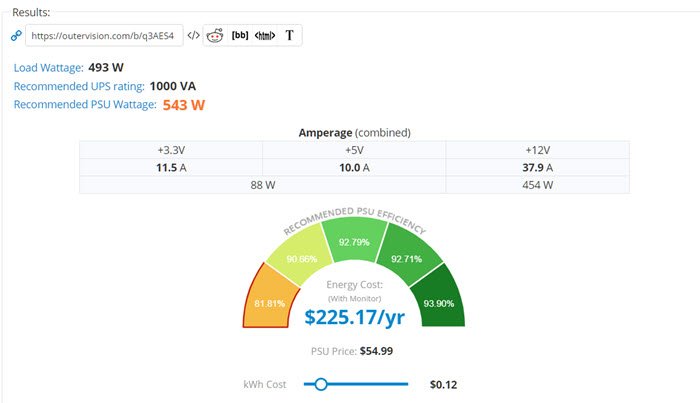
PSUのワット数を計算する方法は2つあります。1つ目は基本モードで、2つ目はエキスパートモードです(Expert mode)。それらのどれでも試すことができますが、特にPCをオーバークロックして編集に使用する場合は、エキスパートモードに投票します。(Expert mode)
Webサイトを開くと、(open the website)CPU、GPU、メモリ(Memory)、ビデオカード(Video Cards)またはGPU、ストレージ(Storage)、マウス(Mouse)、キーボード(Keyboard)などを検索できます。CPUとGPUに応じて、コアクロック速度、メモリクロック、および過電圧がある場合はそれを選択できます。
完了したら、最終的に、ゲームやビデオの編集、または3Dレンダリング時間の使用量をクリックできます。次に、計算ボタンをクリックして、負荷(Load)ワット数、UPS定格、および推奨PUSワット数を見つけます。また、使用量、つまりエネルギーコストに基づいて消費する総電力を表示することもできます。
Webサイトには最新のハードウェア情報がありますが、そうでない場合は、同様のハードウェアを選択してから構成を変更できます。これはワット数に影響します。
Related posts
PC用電源の選び方
電源をテストする方法
Modern Standby Windows 10でNetwork Connectionsを有効にします
AC power adapter typeはDellで決定できません
Windows 10 Brightness Controlが自動的に機能しないか変更されない
Power PlanはWindows 10で変更し続けます
ノートパソコンのふた付きの外部モニターを使用し続ける方法
Windows 10 Windows 10がWindows 10では動作していません
Blackout or Power Outageの後にWindows 10の後に印刷できません
Change Sleep Timeout PowerCFG command Windows 10の使用
WIndows 10でPower Planを削除する方法
有効またはWindows 10上のDisable Allow wakeタイマーにする方法
Power Management tab Windows 10でDevice Managerにありません
Activate Hardware Accelerationバッテリーを節約するためのVLC Media Player
Windows 10のUSB PortのPower Outputをチェックする方法
Windows 11/10にStart Menuから欠落電源オプション
Set PowerCFGを使用してlaptop lidを閉じるとどうなりますか
Change Multimedia Settings Windows 11/10でPowerCFG toolを使用する
どのように確認するには、低いまたはWindows 10でIncrease CPU usage
PCがバッテリーの上にある場合、または接続されている場合は、Hybrid Sleepをオフにする方法
